C4D默认灯光使用方法
溜溜自学 动画制作 2021-04-08 浏览:1499
我们都知道,在使用C4D对模型的创建与渲染的过程中,灯光效果起到了关键性作用,渲染的效果好坏跟灯光的布局与控制有关。那么C4D默认灯光怎么用呢?下面我就给大家带来C4D默认灯光使用方法和步骤,希望能帮助到有需要的人。
想要更深入的了解“C4D”可以点击免费试听溜溜自学网课程>>
工具/软件
电脑型号:联想(Lenovo)天逸510S; 系统版本:联想(Lenovo)天逸510S; 软件版本:C4D R20
C4D默认灯光使用方法
第1步
打开Cinema 4D R20软件,进入到软件的工作窗口,点击地面图标
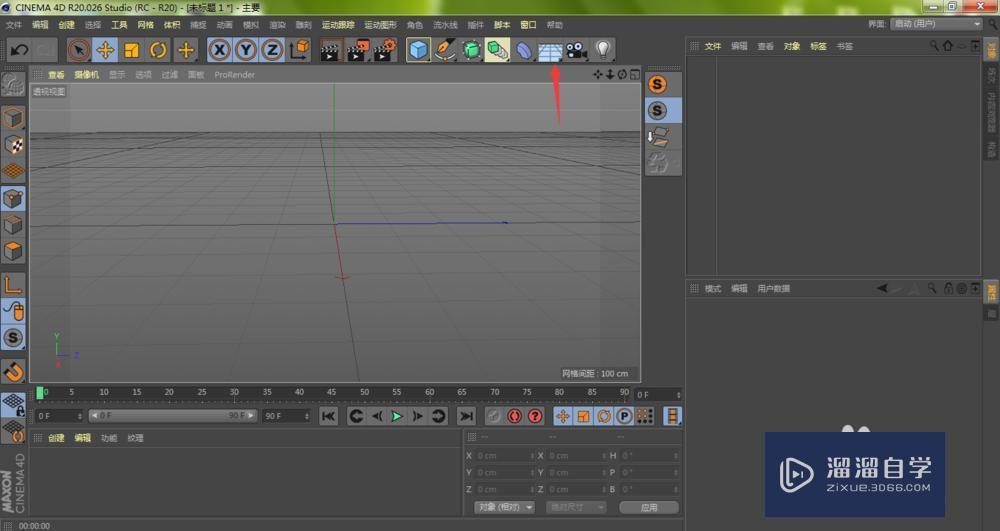
第2步
我们在C4D透视图中创建了一个地面,点击立方体,创建一个立方体图形

第3步
我们按住立方体的Y轴往上提,将立方体置于地面之上

第4步
立方体位置调整完毕,点击选项

第5步
我们在弹出的下拉菜单中选择默认灯光

第6步
这时,C4D将弹出一个灯光的控制小窗口,鼠标按住窗口中的材质球进行拖动
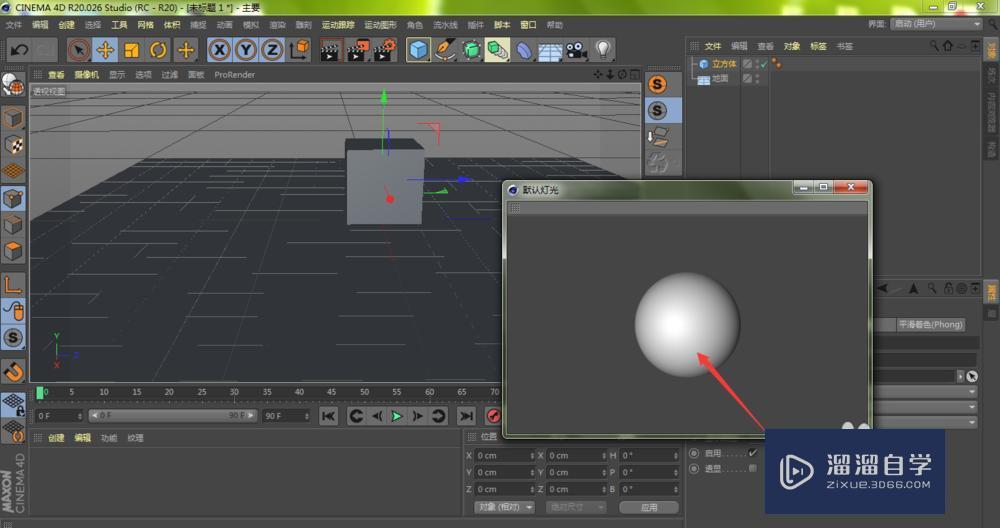
第7步
随着我们鼠标的不断拖动,窗口中立方体跟地面的采光也跟着变化

第8步
按下键盘Ctrl+R进行渲染,即可得到我们刚刚所设置的默认灯光效果
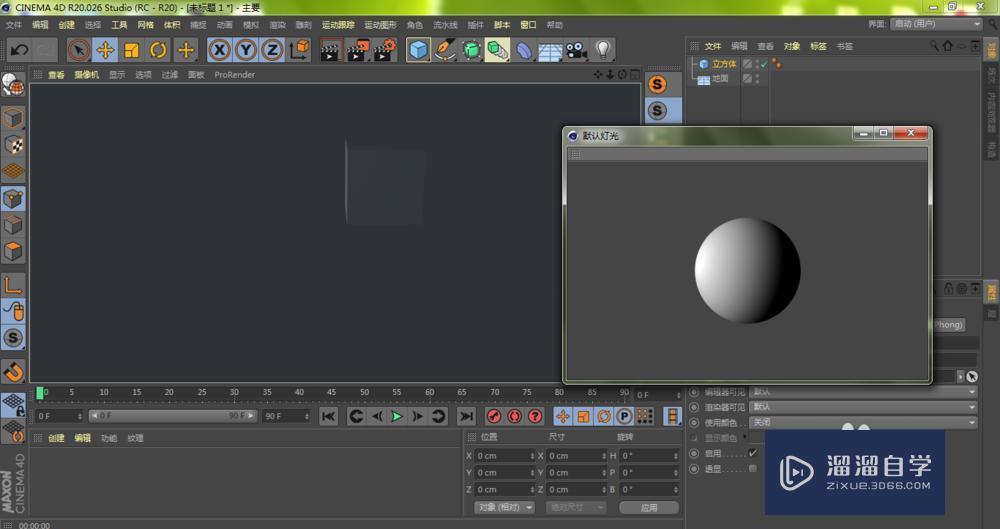
相关文章
距结束 06 天 12 : 10 : 33
距结束 00 天 00 : 10 : 33
首页







